

海报打印
什么是海报打印?
在多张纸上打印数据,这样便可将其粘在一起,从而制作像海报等大型打印件。
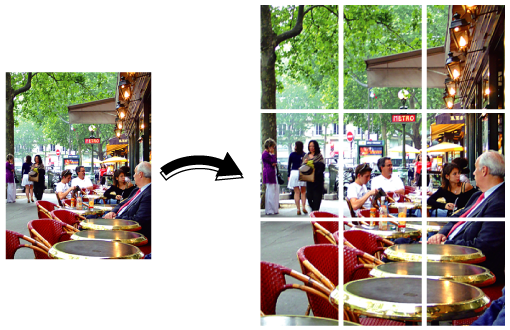
建议如下
- 想要打印超过纸张尺寸的数据时。
- 需要对指定任务选择特定的输出方法时,如打印部分数据或中心部分。
- 如果作业已进行了页面编辑,则无法使用该功能。
目标作业
不依赖于文件格式。
目标工具
触摸面板(机器存储作业) | 打印机驱动程序 | AccurioPro Print Manager | 机器热文件夹 | AccurioPro Hot Folder |
|---|---|---|---|---|
- | - | . | . | . |
步骤
- 显示的实际画面可能会因应用程序版本或修订版本,以及所使用的环境而异。
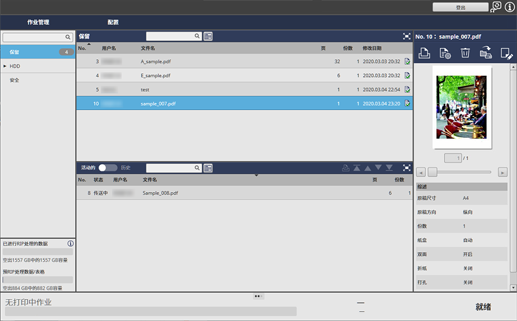
从作业列表中选择海报打印的作业。
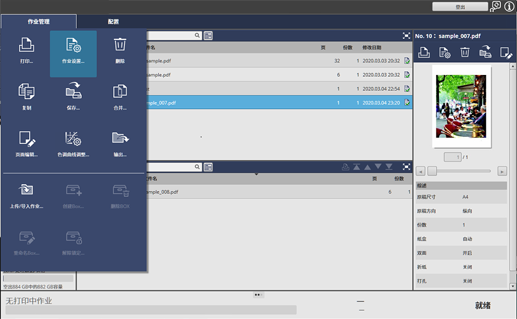
单击[作业管理]下的[作业设置...]。
若要选择[作业设置...],右击作业并从菜单中选择。
也可以通过选择作业进行该操作,然后单击 。
。
也可以通过双击作业进行该操作。
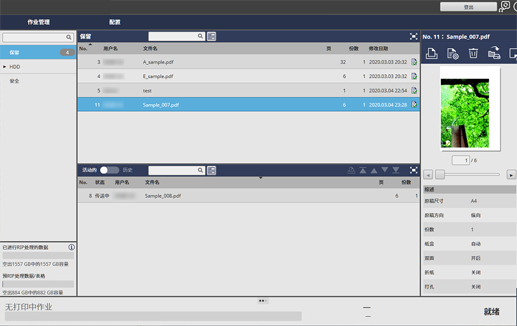
根据需要配置其他项目,然后单击[保存]。
使用预览功能检查输出图像。
如果没有问题,请对[作业管理]单击[作业设置...],打开设置窗口,然后单击[打印]。
输出用于海报打印的图像
可以在[海报打印]中配置输出设置的功能和图像如下。
示例原稿:A4 - 缩放比例:200% - 纸张尺寸:A4
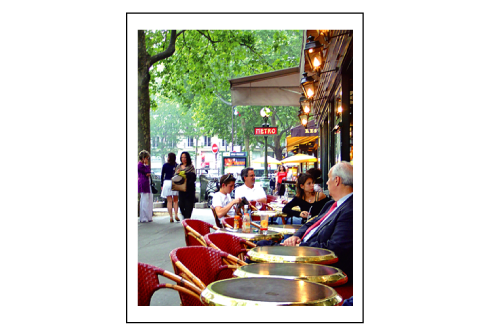
项目 | 说明 | 输出图像 |
|---|---|---|
[中心] | 仅打印图像的中心部分。 有想在数据中心打印的图像时进行设置。 |  |
例如,如果在 SRA3 尺寸图像的中心放置了带有剪切标记的 A3 尺寸图像,则对于在剪切标记中输出 A3 尺寸部分有效。 | 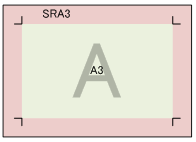 | |
[部分] | 从图像的左上角开始仅打印部分图像。无法打印超出纸张区域的图像部分。 由于可以通过打印单个部分进行检查,这有助于降低打印成本。 |  |
[分割] | 将图像分割成单个部分来打印图像。份数由原稿和纸张尺寸决定。 也可以设置[宽度]和[高度]。 | 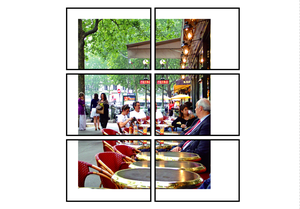 |
[中心分割] | 将图像的中心部分分成 2 部分然后打印。 有想在数据中心打印的图像,但比纸张尺寸大时进行设置。 也可以设置[宽度]的重叠量。 | 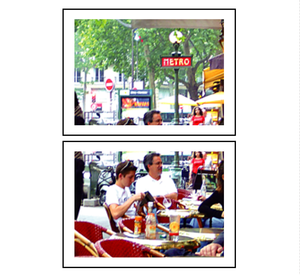 |
如果在 SRA3 尺寸图像的中心放置了带有剪切标记的 A3 尺寸图像,则对于在 2 e A4 尺寸纸张中的剪切标记中输出部分然后粘在一起有效。 | 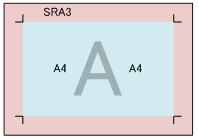 |
- 完成设置配置后,建议单击[保存]并在打印前预览图像。
- 通过[海报打印],纸张周围无法打印的区域会被保留,这样会移动图像的打印起始位置。如果使用示例打印数据(放大 200% 的单个垂直 A4 页)选择了[分割],则每张纸的打印起始位置会移动,并且不适合 4 个垂直 A4 页。尽管选择在 A4 纸张上垂直打印时需要 9 张纸,但该功能会自动选择纸张的方向,以水平打印 6 张纸,从而减少纸张数量。
重叠量设置
在多张纸上打印图像时设置重叠量会设置纸张边缘上图像的重叠程度。这是打印纸重叠和粘在一起的区域。
项目 | 重叠量 | 输出图像 |
|---|---|---|
[分割] | 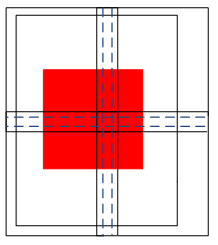 设置[宽度]和[高度](0 mm 至 90 mm/0" 至 3.54")。 | 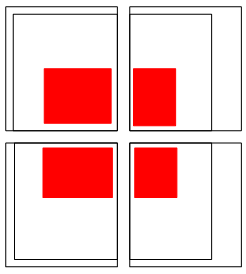 |
[中心分割] | 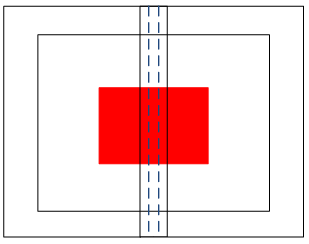 设置[宽度](0 mm 至 90 mm/0" 至 3.54")。 | 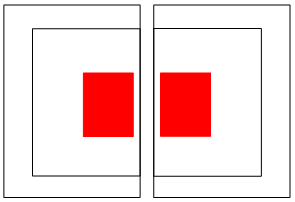 |

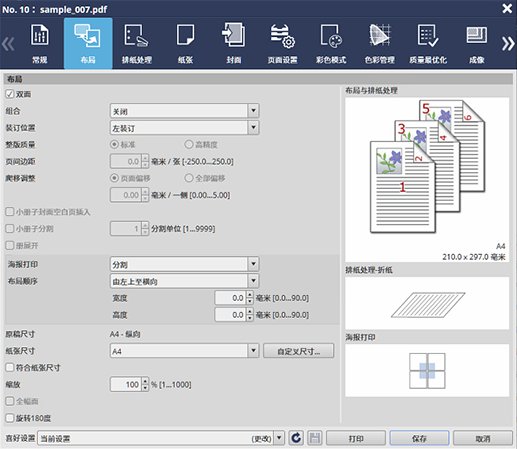

 ,则会变为
,则会变为 并且注册为书签。
并且注册为书签。